1、 第一步:首先要打开WPS Office软件。
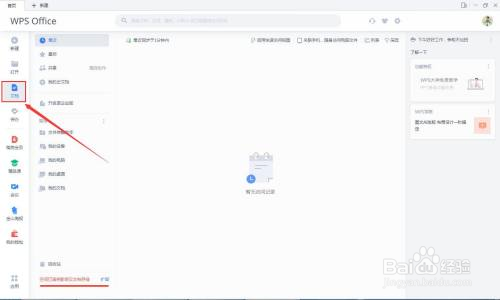
2、 第二步:点击“表格-新建空白文档”。

3、 第三步:然后再点击菜单栏“插入-更多”。
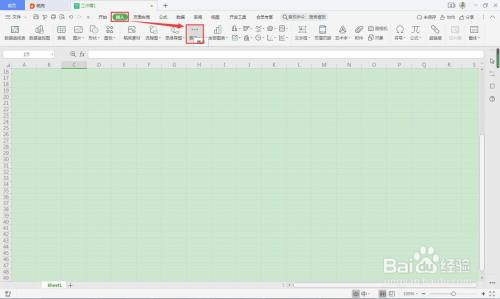
4、 第四步:在“更多”的下拉菜单中找到“截屏-椭圆区域截屏”并单击。

5、 第五步:选择椭圆形截屏,并单击完成。

6、 第六步:返回WPS Office表格页面单击一下,我们的椭圆截屏就导入到页面了。

时间:2024-10-12 06:58:48
1、 第一步:首先要打开WPS Office软件。
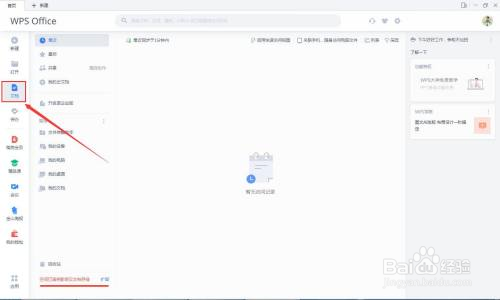
2、 第二步:点击“表格-新建空白文档”。

3、 第三步:然后再点击菜单栏“插入-更多”。
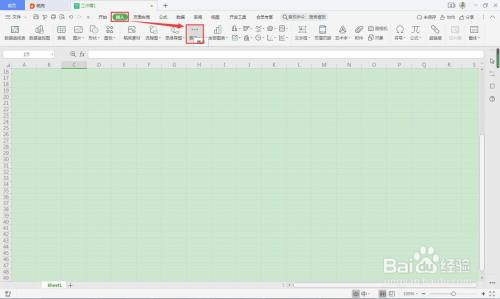
4、 第四步:在“更多”的下拉菜单中找到“截屏-椭圆区域截屏”并单击。

5、 第五步:选择椭圆形截屏,并单击完成。

6、 第六步:返回WPS Office表格页面单击一下,我们的椭圆截屏就导入到页面了。

